Brukerveiledning for Pages for Mac
- Velkommen
-
- Marker tekst og plasser innsettingspunktet
- Legg til og erstatt tekst
- Kopier og lim inn tekst
- Opprett en liste automatisk
- Bruk diktering til å skrive inn tekst
- Aksenter og spesialtegn
- Legg til dato og tid
- Legg til matematiske ligninger
- Bokmerker og kryssreferanser
- Opprett lenker til et nettsted, en e-postadresse eller en side i Pages på Mac
-
- Endre font eller fontstørrelse
- Angi en standardfont
- Uthevet, kursivert, understreket og gjennomstreket
- Endre farge på tekst
- Legg til skygge eller kontur for tekst
- Endre bruk av store og små bokstaver for tekst
- Kopier og lim inn tekststiler
- Legg til en uthevingseffekt på tekst
- Formater bindestreker, tankestreker og anførselstegn
-
- Bruk iCloud Drive med Pages
- Eksporter til Word, PDF eller et annet filformat
- Åpne en iBooks Author-bok i Pages
- Reduser filstørrelsen til dokumentet
- Arkiver et stort dokument som en pakkefil
- Gjenopprett en tidligere versjon av et dokument
- Flytt et dokument
- Slett et dokument
- Lås et dokument
- Passordbeskytt et dokument
- Opprett og administrer tilpassede maler
- Copyright

Endre rutenettlinjer og farger for tabeller i Pages på Mac
Du kan endre utseendet på en tabell ved å endre konturen, vise eller skjule rutenettlinjene og bruke farge i annenhver rad.
Endre tabellkontur og hjelpelinjer
Klikk på tabellen, og klikk deretter på Tabell-fanen i Format-sidepanelet
 .
.Gjør ett av følgende:
Endre konturen: Bruk kontrollene i Tabelloversikt-delen i sidepanelet til å endre linjetype, linjetykkelse og linjefarge.
Endre rutenettlinjene: I Rutenettlinje-delen i sidepanelet klikker du knappene for å legge til eller fjerne rutenettet fra tabellinnholdet, fra tittelrader og -kolonner, og fra bunnrader.
Endre kantlinjen og bakgrunnen for tabellceller
Du kan endre kantlinjen og bakgrunnen for et markert område med tabellceller.
Marker cellene du vil endre.
Hvis du vil endre alle cellene i en tabell, markerer du tabellen.
Klikk på Celle-fanen i Format-sidepanelet
 .
.Gjør ett av følgende:
Endre cellekantlinjer: Klikk på en kantlinjelayout-knapp under Kantlinje i Kantlinje-delen i sidepanelet for å velge hvilke kantlinjer du vil formatere. Klikk på Kantlinjestiler-lokalmenyen, og velg deretter en kantlinjestil. Du kan også bruke kontrollene under menyen til å definere din egen stil.
Tips: Hvis du vil markere flere kantlinjer, klikker du på en kantlinjelayoutknapp, og holder deretter Kommando-tasten nede mens du klikker på ytterligere kantlinjer.
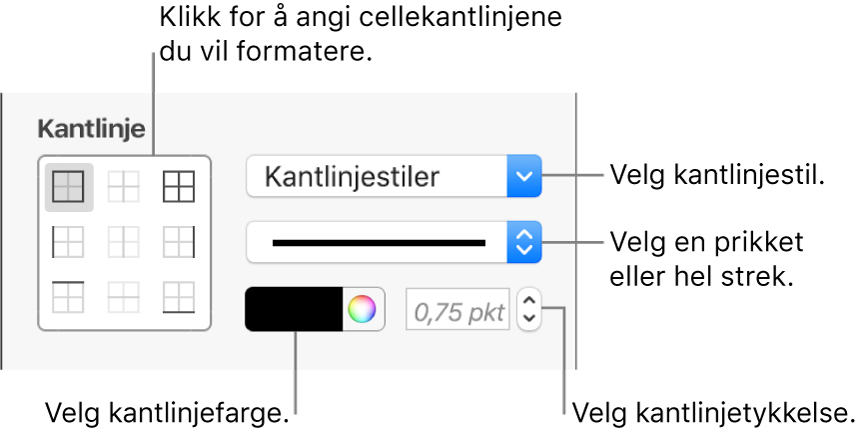
Endre bakgrunnen: Klikk på fargefeltet i Fyll-delen i sidepanelet, og velg et fyllalternativ. Se Fyll figurer og tekstruter med farge eller et bilde.
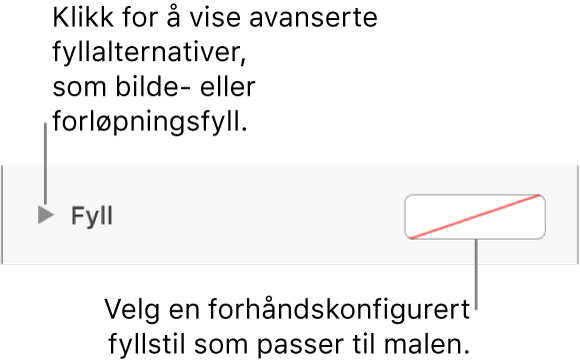
Du kan også lage regler for å endre utseendet på en celle automatisk når verdien i cellen oppfyller visse betingelser. Se Betinget utheving av celler.
Farge i annenhver tabellrad
Klikk på tabellen for å markere den, og klikk deretter på Tabell-fanen i Format-sidepanelet
 .
.Marker avkrysningsruten Annenhver rad i sidepanelet, og klikk deretter på fargefeltet for å markere en farge.
Radfargene brukes ikke i tittelkolonnene. Tittelkolonner har et eget utseende basert på tabellstilen du velger.